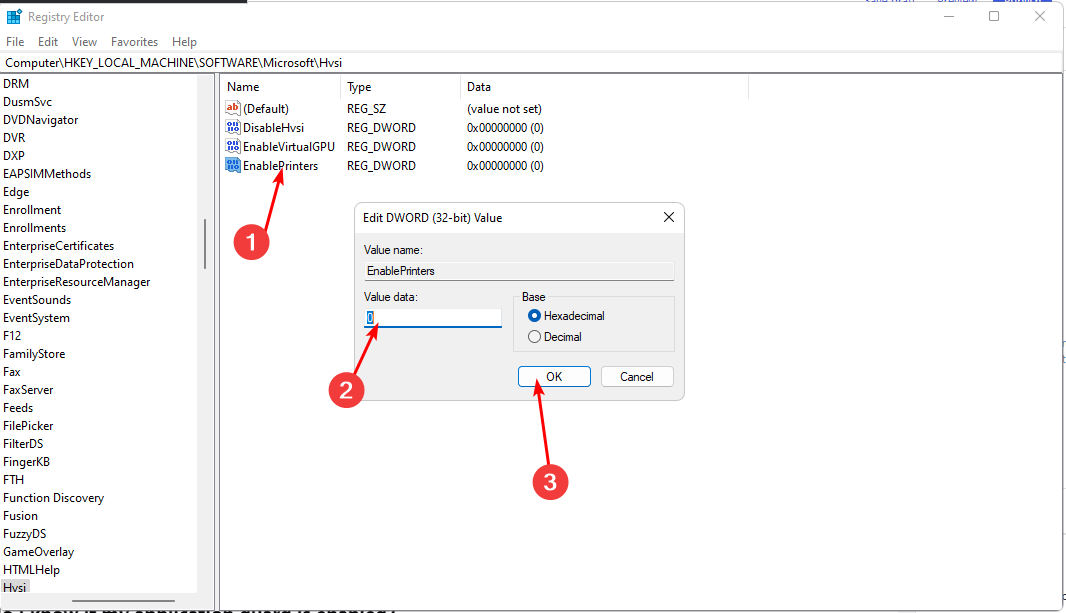- A Microsoft igyekszik fejleszteni és kínálni a Windows 10 rendszer biztonságát szolgáló dedikált funkciókat és folyamatokat. Ebben a cikkben bemutatjuk, hogyan lehet letiltani a Windows Defender SmartScreen biztonsági figyelmeztető üzeneteit, amelyek gyakran megjelennek, még akkor is, ha erre nincs szükség.
- Bár nem ajánljuk teljesen, az egyik megoldás a Windows Defender ideiglenes letiltása. De ha le szeretné cserélni egy másik víruskereső programmal, íme néhány ajánlásokat
- Rendszerhibák gyakran megjelennek a Windows rendszereken, és megakadályozzák azok megfelelő működését.
- Ha további segítségre van szüksége a Windows hibáinak elhárításához, keresse fel erre a célra szolgáló oldalunkat Windows 10 Errors Hub.

xTELEPÍTÉS A LETÖLTÉSI FÁJLRA KATTINTVA
Ez a szoftver kijavítja a gyakori számítógépes hibákat, megvédi Önt a fájlvesztéstől, a rosszindulatú programoktól és a hardverhibáktól, és optimalizálja számítógépét a maximális teljesítmény érdekében. Javítsa ki a számítógéppel kapcsolatos problémákat és távolítsa el a vírusokat 3 egyszerű lépésben:
- Töltse le a Restoro PC-javító eszközt amely a szabadalmaztatott technológiákkal együtt jár (szabadalom elérhető itt).
- Kattintson Indítsa el a szkennelést hogy megtalálja azokat a Windows-problémákat, amelyek számítógépes problémákat okozhatnak.
- Kattintson Mindet megjavít a számítógép biztonságát és teljesítményét érintő problémák megoldásához.
- A Restorót letöltötte 0 olvasói ebben a hónapban.
A Microsoft igyekszik fejleszteni és kínálni a Windows 10 rendszer biztonságát szolgáló dedikált funkciókat és folyamatokat. A beépített Windows Defender SmartScreen biztonsági szoftver pedig arra szolgál, hogy megvédje adatait és hitelesítő adatait minden új alkalmazás vagy program telepítésekor.
Míg ez alapértelmezett biztonsági megoldás viszonylag összetett védelmet biztosít, bizonyos helyzetekben a funkcionalitása meglehetősen bosszantóvá válhat.
Ebből a szempontból most megbeszélhetjük a Windows Defender SmartScreen biztonsági figyelmeztető üzenetek, amelyek gyakran megjelennek, még akkor is, ha ez nem szükséges.
Például, amikor megpróbál telepíteni vagy futtatni egy új alkalmazást, és megkapja a A Windows megvédte számítógépét és megakadályozta egy ismeretlen alkalmazás elindítását figyelmeztetések.
Ha ezt tudod ez az alkalmazás biztonságos és nem tesz kárt a Windows 10 rendszerben, nincs tényleges ok arra, hogy megkapja azokat a figyelmeztetéseket, amelyek nem engednek túl sok lehetőséget; valójában csak a „ne fusson” opciót választhatja.
Mindenesetre az alábbi sorok során megtanuljuk, hogyan lehet letiltani a Windows Defender SmartScreen biztonsági szoftvert. De először nézzük meg, hogyan lehet túllépni a Windows védelmén a számítógépen, és megakadályozni, hogy egy ismeretlen alkalmazás figyelmeztetést indítson.
Hogyan javíthatom ki a Windows által védett PC-üzenetet?
- Alkalmazás engedélyezése, ha a Windows védi a számítógépet, üzenet jelenik meg
- Keressen rosszindulatú programokat
- Tiltsa le a Windows Defender SmartScreen biztonsági szoftvert
1. Alkalmazás engedélyezése, ha a Windows védi a számítógépet, üzenet jelenik meg
Az első lépés az lenne, hogy egy alkalmazás szabadon működhessen a háttérben anélkül, hogy a Defender megakadályozná. Ez egy meglehetősen egyszerű feladat, és a következőket kell tennie:
- Amikor megkapja a figyelmeztető üzenetet, ne kattintson a „Ne fuss' választási lehetőség.
- Ehelyett kattintson a Több információ link, amely a figyelmeztető üzenet alatt jelenik meg.
- Most egy új prompt jelenik meg.
- Ha biztos abban, hogy a rendszerhez hozzáférni próbáló alkalmazás megbízható, kattintson a gombra Mindenképpen fuss.
- Ne feledje, hogy ha rendszergazdai jogosultságokra van szükség, az alkalmazás továbbra sem fog futni a számítógépén.
2. Egy pillantással ellenőrizze a biztonságot
A második lépés az összes négyzet bejelölése (ha lehetséges) a Windows Defender egy pillantással szakaszában. Előfordulhat, hogy egy hiba miatt a Windows Defender időről időre különféle összefüggéstelen üzeneteket jelenít meg. A legjobb megoldás az, ha egyszerűen bejelöli az összes négyzetet, vagy elveti azokat, amelyeket nem tud követni. Példa erre az, hogy nem szeretem a OneDrive-ot. Csak elvetettem a javaslatot, és többé nem jelenik meg.
3. Tiltsa le a Windows Defender SmartScreen biztonsági szoftvert
- Kattintson a Windows Search ikonra – a Cortana gombban, amely a Windows start ikon közelében található.
- A keresőmezőbe írja be Windows Defender Biztonsági Központ majd kattintson az azonos nevű eredményre.
- Ekkor megjelenik a Windows Defender Security Center felülete.
- Onnan menj a Alkalmazás és böngésző vezérlőmező, amely a bal oldalsávban található.
- Görgessen le és keresse meg Ellenőrizze az alkalmazásokat és fájlokat.
- Kapcsolja ki ezt a funkciót.

- Ezeket a változtatásokat csak akkor erősítheti meg, ha Ön a Windows 10 rendszergazdája.
- Szóval ennyi legyen minden. Mostantól a Windows Defender SmartScreen biztonsági szoftver le van tiltva, így Ön többé nem fogja megkapni a Windows által védett számítógépet, és megakadályozza, hogy egy ismeretlen alkalmazás elindítsa a figyelmeztetéseket.
Ne felejtsd el telepítsen egy vírusirtót vagy kártevőirtó program, különben kockáztat rosszindulatú program támadást tapasztal. Ha további kérdései vannak, ne habozzon, és vegye fel velünk a kapcsolatot az alábbi kapcsolatfelvételi űrlap segítségével.
 Még mindig vannak problémái?Javítsa ki őket ezzel az eszközzel:
Még mindig vannak problémái?Javítsa ki őket ezzel az eszközzel:
- Töltse le ezt a PC-javító eszközt Kiváló értékelést kapott a TrustPilot.com oldalon (a letöltés ezen az oldalon kezdődik).
- Kattintson Indítsa el a szkennelést hogy megtalálja azokat a Windows-problémákat, amelyek számítógépes problémákat okozhatnak.
- Kattintson Mindet megjavít a szabadalmaztatott technológiákkal kapcsolatos problémák megoldására (Exkluzív kedvezmény olvasóinknak).
A Restorót letöltötte 0 olvasói ebben a hónapban.